Im Bearbeitungsmodus kannst Du direkt los legen und Spieler, Bälle, Trainer und Hütchen auf das Feld stellen. Es empfiehlt sich allerdings vorher die Übung zu durchdenken und die Meta-Daten (Name der Übung, Spielstufe, Komplexität- und Belastungsanforderung, Beschreibung der Übung, Schwerpunkte der Übung) zu bearbeiten.
Schritt 1) Übungsdaten bearbeiten
Zu den Meta-Daten kommst Du am schnellsten, in dem Du einen Doppelklick auf das Übungsmeta-Feld ausführst. Das sich öffnende Menü sieht so aus:
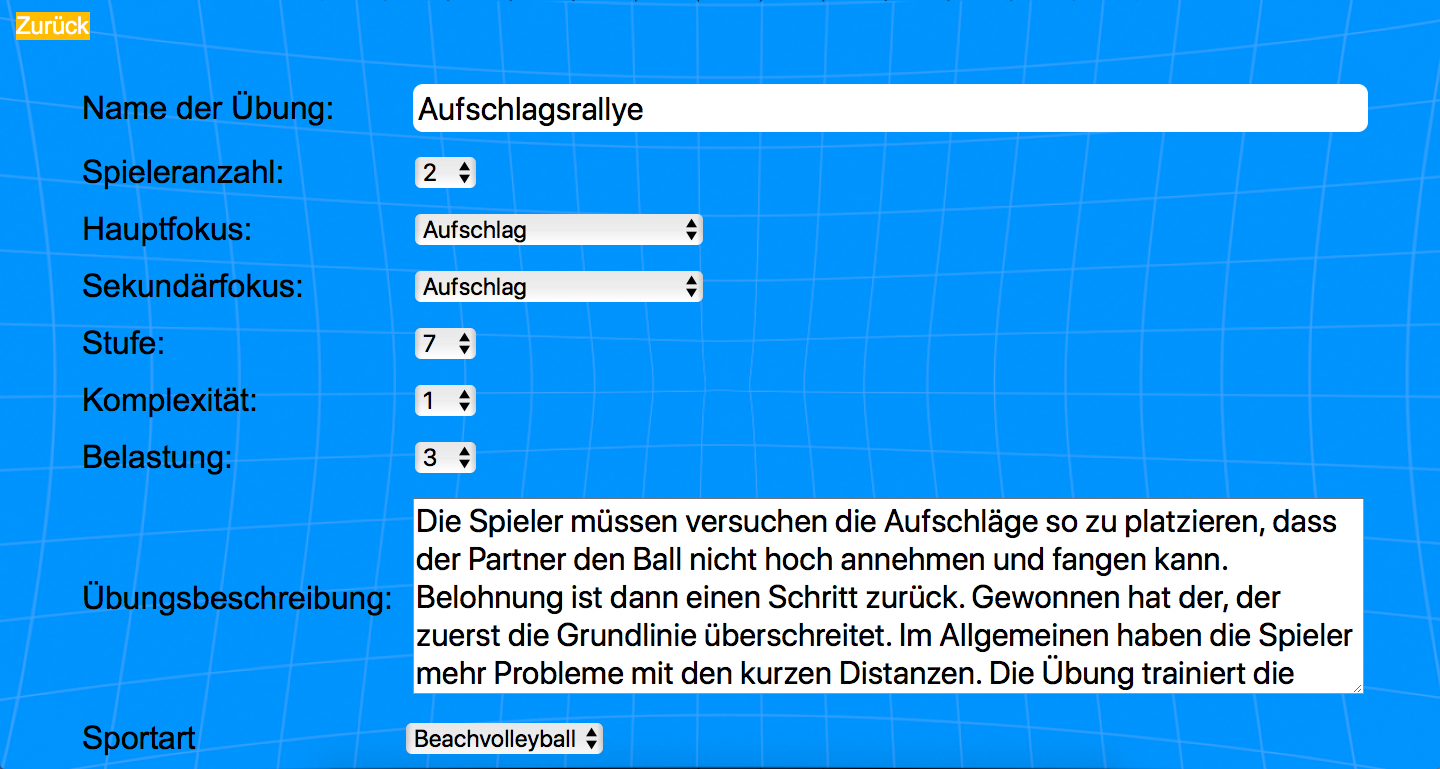
Zusätzlich zur Übungsbeschreibung und den Metadaten, die nachher in der Haupt-Oberfläche zu sehen sind, gibt es noch zwei weitere Punkte zu wählen:
„Spieleranzahl“:= Mindestanzahl an Spielern, um die Übung korrekt auszuführen.
„Sportart“:= Derzeit kann Beach-Trainer für Beachvolleyball und Hallenvolleyball genutzt werden. Am Basketball arbeiten wir noch.
Hinweis: Die Beschreibung einer Übung sollte kurz und verständlich sein, diese Beschreibung hilft anderen Trainern bei der Auswahl der Übung. Da der Ablauf zu sehen ist und die Fokusse gewählt wurden, können hier auch Anweisungen für den Trainer mit auftauchen.
Über den Button „Zurück“ kommst Du wieder zur Start-Oberfläche. Natürlich kannst Du die Metadaten auch zu jedem anderen Zeitpunkt während der Erstellung einer Übung bearbeiten.
Schritt 2) Übung programmieren
a) In der Start-Oberfläche sind verschiedene Elemente (Spieler, Bälle, Hütchen, Trainer) dargestellt. Ziehe diese auf die Spielfläche an geeignete Positionen.
b) Nachdem Du die Ausgangssituation erschaffen hast, beschreibe die Aktion in diesem Schritt (z.B. Spieler B soll Spieler C den Ball zuspielen).
c) Dann klicke auf das +.
d) Verschiebe die Spieler und Bälle an den nächsten Aktionspunkt (z.B. den Ball von Spieler B zu Spieler C).
e) Beschreibe die nächste Aktion.
f) Klicke auf das +. Die App berechnet die Ballwege für die Animation. Du kannst Dir das über den „Play-„Button anschauen oder einfach weiter machen. Programmiere so viele Schritte, wie die Übung erforderlich macht. Erfahrungsgemäß sind Übungen mit mehr als 6 Schritten ziemlich komplex…
Schritt 3) Übung speichern
Dafür muss das Menü geöffnet, der Menüpunkt Übungen ausgewählt und der Untermenü-Punkt Speichern verwendet werden.
